Sådan flyttes og organiseres filer nemt efter type i Windows
Miscellanea / / February 14, 2022

Kommandoprompten er så nyttig, at det er svært ikke at ville bruge det hele tiden. Der er så mange praktiske anvendelser for det at fremskynde processer som oprydning af gamle skrivebordsgenstande eller afslutte kørende processer. En anden nyttig løsning er, når det kommer til at flytte filer. Det simple bevæge sig kommando kan sættes op på en sådan måde at flytte alle filer under en bestemt filtype.
Har du mange AVI-videofiler blandet med PNG-billeder, som alle er opført i mappen Dokumenter? Dette hektiske rod skal og bør organiseres pronto. Hvordan finder du dine billeder, hvis de er gemt væk med dokumenter eller videoer? Vi har beskrevet en nem måde at udtrække filtyper fra en mappe og placere dem på deres rigtige plads på computeren. Efter at have læst denne artikel vil du være i stand til at flytte alle dine dokumenter/videoer/billeder/downloads/osv. ind i deres rette mapper med lethed, og organiser dine filer, som om de var i en download manager.
Lav batchfilen til at flytte filer i Windows
Den følgende kommando vil flytte alle JPG-billeder fra den aktuelle mappe til Billeder folder. Til at begynde med kan du enten indtaste kommandoen i kommandoprompten eller oprette en batch-fil til at køre i en hvilken som helst mappe for at udføre flytningen.
Kopier for eksempel følgende kommando:
flyt *.jpg %brugerprofil%\Billeder\
Nu åben Notesblok fra menuen Start og indtast kommandoen i den nye fil. Gem dette som MovePictures.bat. Sørg for at ændre Gem som type falde ned til Alle filer.
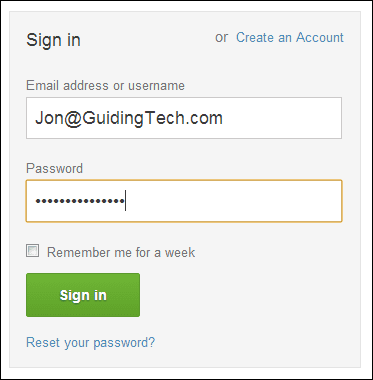
Kopier nu denne fil til dit skrivebord. Kør batchfilen for at flytte hvert JPG-billede fra skrivebordet til Billeder folder. Hvis du har brug for at rydde op i en anden mappe, f.eks. en fuld af videoer og billeder, skal du placere filen i den mappe og derefter åbne den.
Tilpas batchfilen
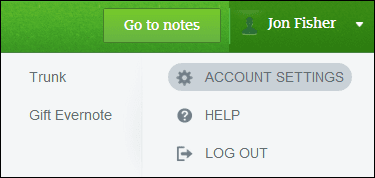
Det er meget nemt at tilpasse batchfilen. Skift hvilke billedfiler der skal flyttes ved at ændre *.jpg del. Sørg dog for, at *-symbolet stadig er til stede, uanset hvilken filtype det er ændret til. For eksempel, her er en måde at flytte PNG-filer på:
flyt *.png %brugerprofil%\Billeder\
Bortset fra at ændre filtypen, kan du også ændre destinationsmappen. Foretag ændringen til den endelige placering, sådan:
flyt *.png C:\Billeder\
Bemærk: Mappen skal være til stede for at batchfilen kan fungere, ellers vises en syntaksfejl i kommandoprompten. Hvis du flytter filer til C-drevet under en mappe kaldet Billeder, sørg for, at mappen faktisk er til stede, for batchfilen vil ikke oprette den.
Grundlæggende er dette den struktur, kommandoen skal have:

flyt *.FILETYPE PLACERING
Dette burde være nemt at huske, fordi kommandoen vil bevæge sig -en filtype til en Beliggenhed, ligesom strukturen af kommandoen er blevet skrevet.
Nu hvor det er forstået, hvordan man ændrer kommandoen, kan du kombinere et par ændringer for at flytte flere filtyper på én gang. Dette kan gøres for ikke kun billedfiler, men også video eller eksekverbare filer. For at flytte flere filtyper på én gang skal du oprette en batchfil som denne:
flyt *.png %brugerprofil%\Billeder\
flyt *.gif %brugerprofil%\Billeder\GIF'er\
flyt *.mp3 %brugerprofil%\Musik\
flyt *.mkv %brugerprofil%\Videoer\
flyt *.avi %brugerprofil%\Videoer\
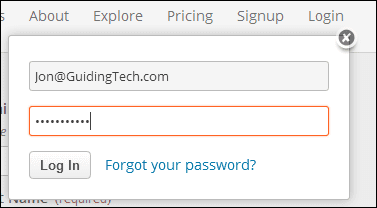
Konklusion
Det er nemt at organisere filer med kommandoprompten. Bogstaveligt talt enhver filtype kan bruges, så eksperimenter med den og se, hvor ren og organiseret du kan gøre din computer. Du kan endda være i stand til at bruge disse kommandoer og disse Kommandoprompt-alternativer her.
Sidst opdateret den 3. februar, 2022
Ovenstående artikel kan indeholde tilknyttede links, som hjælper med at understøtte Guiding Tech. Det påvirker dog ikke vores redaktionelle integritet. Indholdet forbliver upartisk og autentisk.



